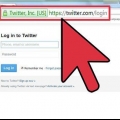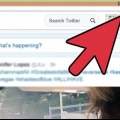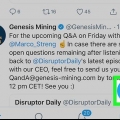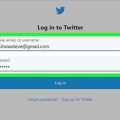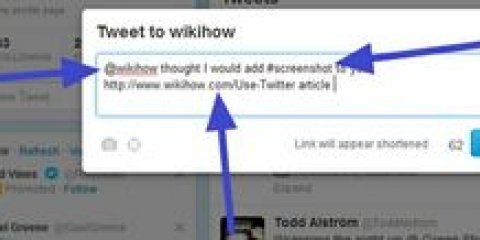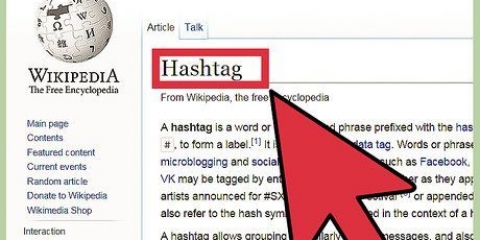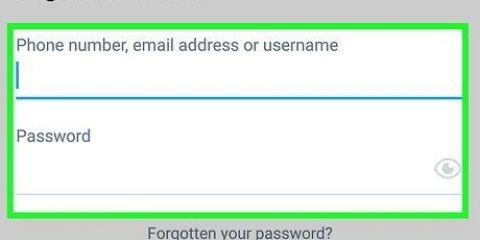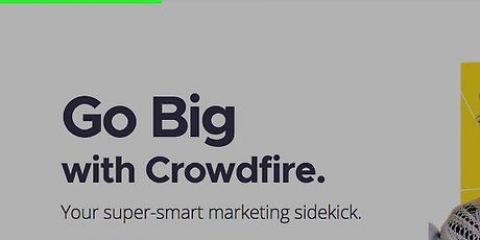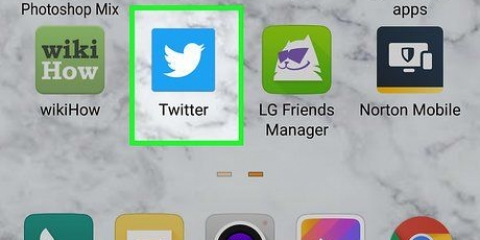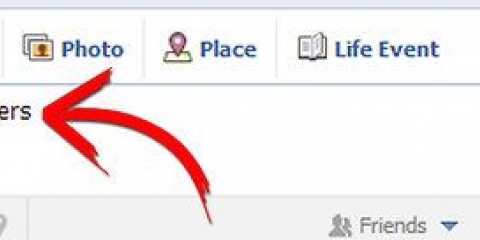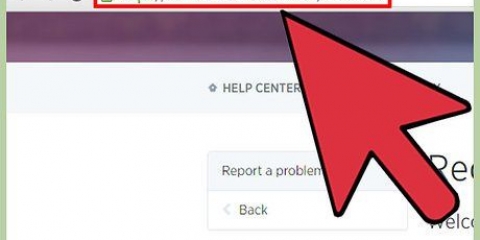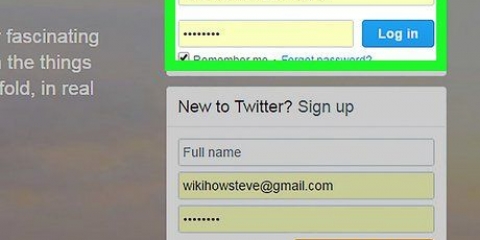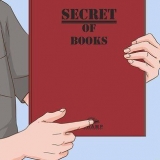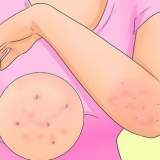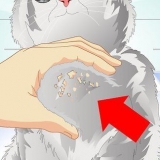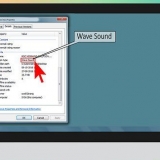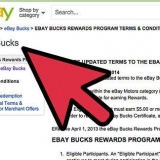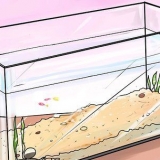At skabe et hjerte på twitter
Indhold
Når du tweeter, kan du udtrykke, hvor meget du elsker dine venner og deres tweets ved at bruge ♥-symbolet. Du kan bruge humørikoner, kopiere og indsætte, en tastekombination eller en emoji.
Trin
Metode 1 af 4: Brug af humørikoner

1. Indtast kombinationen af tegn. I stedet for Alt-tastkombinationer, kontrolpaneler eller kopier og indsæt, kan du også prøve humørikoner: <3 er en måde at lave et hjerte på, eller <333 hvis dine følelser er meget dybe!

2. stave det ud. Hvis du har plads nok til tegn, skal du bare sige det: "Jeg {hjerte} af dette!" Selvom det tager meget mere plads, har det sin egen stil, som kunne fungere bedre i nogle tilfælde.
Du kan selvfølgelig bruge alle de forskellige metoder i flæng i et tweet! Du er sikker på, at folk vil kunne lide det ♥ ♡♥ ♡♥ ♡!
Metode 2 af 4: Brug af kopier og indsæt

1. At kopiere. Dette er en meget enkel måde at sætte et hjertesymbol i dit tweet: kopier et af hjerterne nedenfor, og gå til Twitter.
- ♥♥ ♡♡

2. At holde. Gå til Twitter, og sæt hjertesymbolet i dit tweet. En for en lille smule kærlighed, flere gange for en masse kærlighed!
Metode 3 af 4: Brug tastaturgenveje på en pc

1. Hold Alt-tasten nede. Trykke "3" på dit tastatur, og med det skriver du hjertesymbolet.

2. Lav et tomt hjerte. Tweet "& #9825;" (uden mellemrum og anførselstegn). Opretter et åbent hjerte-symbol ved markørens position.
Dette virker også, hvis du tweeter på en Mac.

3. Brug Alt-koden til et hjerte. Hold Alt-tasten nede på dit tastatur, og tryk på 3.
For at bruge Alt-koden på en bærbar computer skal du først "Num Lock" på tastaturet, så kan du bruge Alt-koden.
Metode 4 af 4: Oprettelse af humørikoner i iOS

1. Åbn Indstillinger. Tryk på Indstillinger fra startskærmen for at åbne vinduet Indstillinger.

2. Tryk på Generelt. I vinduet Indstillinger skal du trykke på knappen Generelt.

3. Tryk på Tastatur. Rul ned på skærmen Generelt, og tryk på Tastatur-knappen.

4. Tryk på Tastaturer. Tryk på knappen i tastaturets kontrolpanel "Tastaturer".

5. Trykke på "Tilføj tastatur.." Dette åbner en skærm, hvor du kan vælge yderligere tastaturlayout til din iOS-enhed.

6. Trykke på "emoji." Tilføjer et tastatur med en bred palet af farverige (og nogle gange praktiske) ikoner.

7. Gå til Twitter, og start et nyt tweet. Tryk og hold globussymbolet til venstre for mellemrumstasten på tastaturet. En menu vises med de tastaturer, du har indlæst. Vælg "emoji."

8. Tryk på knappen "!?#". Stryg til venstre, indtil du kommer til den næstsidste skærm, hvor du finder et rødt hjerte. Tryk på den for at indsætte den i dit tweet.
Husk, at i mange browsere ser det røde hjerte sort ud.
Tips
- Foretrækker du at bruge "kopiere og indsætte"-metode (mest pålidelig på alle platforme), opret derefter en lille tekstfil på dit skrivebord med dine yndlingsfigurer, så du kan hente dem frem med et klik eller to.
Advarsler
- Ikke alle metoder fungerer eller vises korrekt på alle browsere. For eksempel: selvom ♡ viser måske et hjerte, hvis du tweeter fra din browser, du måske lige ser "♡" når du tweeter fra din desktop eller mobilapp.
Artikler om emnet "At skabe et hjerte på twitter"
Оцените, пожалуйста статью
Populær